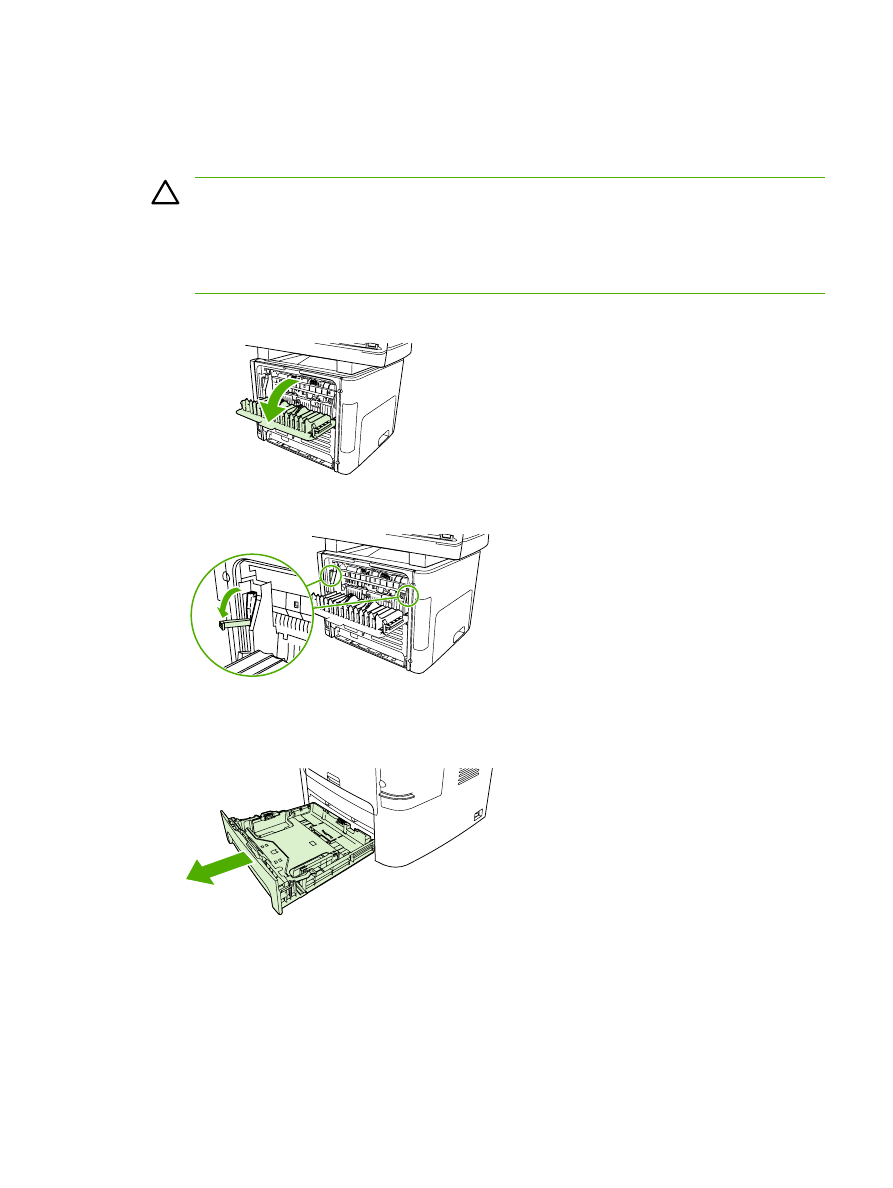
Az automatikus kétoldalas nyomtatás papírútja (HP LaserJet
3390/3392 többfunkciós készülék)
Az alábbi módon hárítható el az automatikus kétoldalas nyomtatás útvonalán történt elakadás:
VIGYÁZAT
Az elakadások megszüntetéséhez ne használjon éles tárgyakat (például csipeszt
vagy ollót). Az éles tárgy által okozott kárt nem fedezi a garancia.
Elakadt hordozó eltávolításakor húzza ki egyenesen az elakadt hordozót a többfunkciós
készülékből. A többfunkciós készüléket károsíthatja, ha az elakadt hordozót nem egyenesen
húzza ki a többfunkciós készülékből.
1.
Nyissa ki a hátsó kimeneti ajtót.
2.
Hajtsa le a zöld nyomáskioldó karokat.
3.
Nyissa ki a 2. tálcát.
HUWW
Elakadások eltávolítása
331
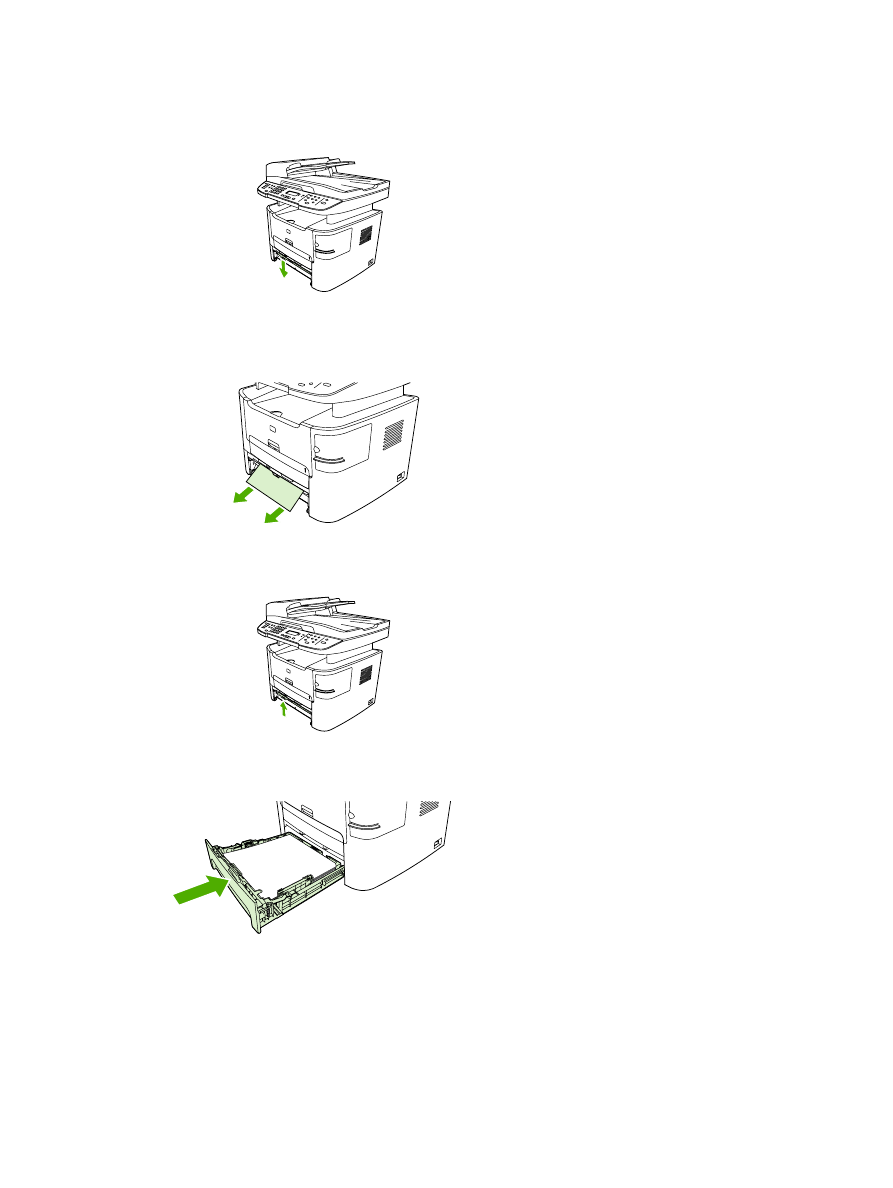
4.
Nyomja le az automatikus kétoldalas nyomtatás papírútjának ajtaján levő zöld színű kart a
többfunkciós készülék elején.
5.
Mindkét kezével fogja meg a hordozó leginkább hozzáférhető részét (akár a közepét is), és
óvatosan húzza ki a többfunkciós készülékből.
6.
Zárja be az automatikus kétoldalas nyomtatási útvonal ajtaját.
7.
Helyezze vissza a fő adagolótálcát (2. tálca).
332
13. fejezet Hibaelhárítás
HUWW
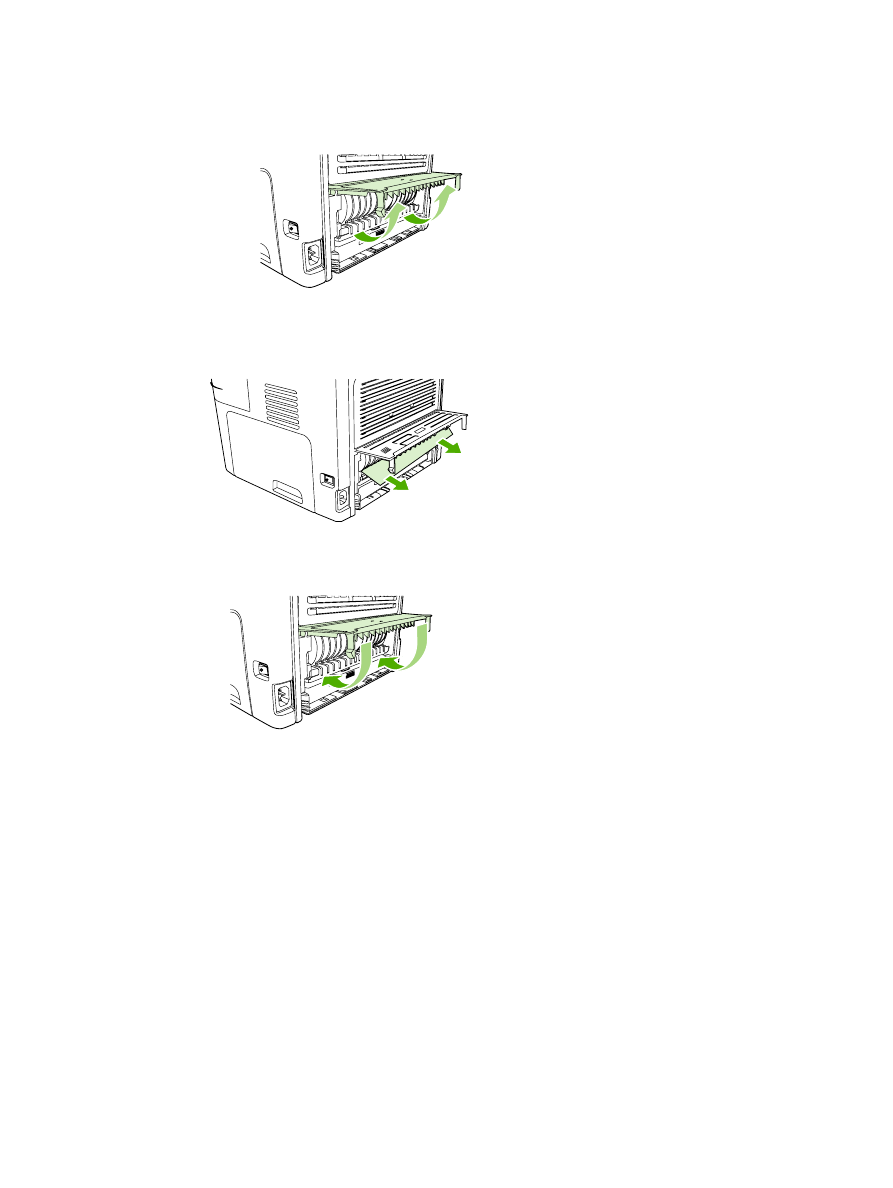
8.
Csukja be a hátsó kimeneti ajtót, majd nyissa ki az automatikus kétoldalas nyomtatás papírútjának
ajtaját a többfunkciós készülék hátsó részén.
9.
Mindkét kezével fogja meg a hordozó leginkább hozzáférhető részét (akár a közepét is), és
óvatosan húzza ki a többfunkciós készülékből.
10.
Zárja be az automatikus kétoldalas nyomtatási útvonal ajtaját.
HUWW
Elakadások eltávolítása
333